怎么更改蓝牙名称 win10系统蓝牙设备名称修改教程
更新时间:2024-01-09 16:52:53作者:jiang
随着科技的不断发展,蓝牙技术在我们的生活中扮演着越来越重要的角色,在使用蓝牙设备时,我们通常会发现设备的默认名称并不符合个人化需求,因此需要对其进行更改。而在Windows10系统中,更改蓝牙设备名称也是一项简单而实用的操作。本文将为大家介绍如何在Win10系统中更改蓝牙设备的名称,并提供详细的教程指导。让我们一起来了解一下吧!
操作方法:
1.右键点击桌面“此电脑”——“属性”,进入“系统属性”页面。
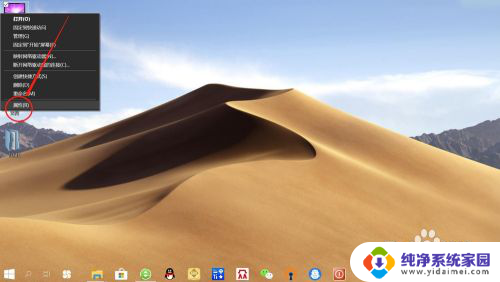
2.在“系统属性”页面,点击左侧”设备管理器“。进入”设备管理器“页面。
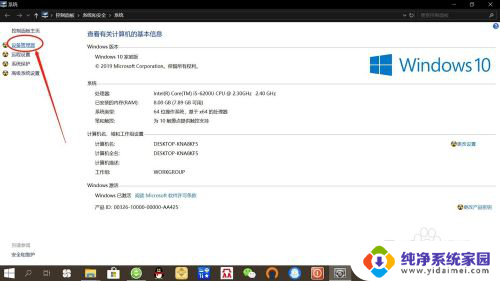
3.在”设备管理器“页面,找到”蓝牙“设备,如下图所示。
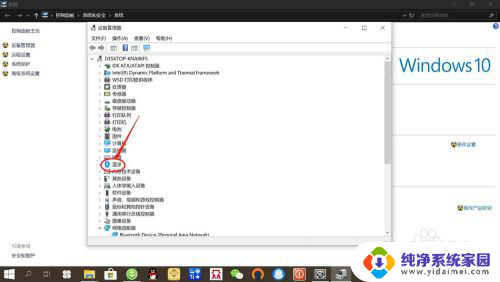
4.点击展开”蓝牙设备“,右键点击电脑蓝牙设备(最后一个)——”属性“。进入电脑蓝牙设备”属性“设置。
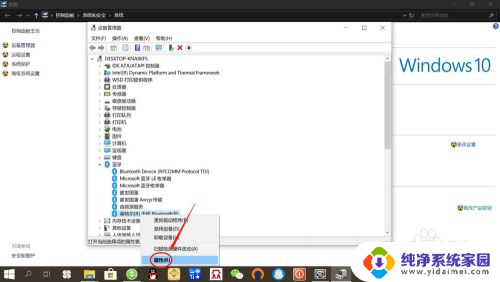
5.在电脑蓝牙设备”属性“设置,点击”高级“。输入蓝牙设备名称,点击”确定“,即可完成修改。
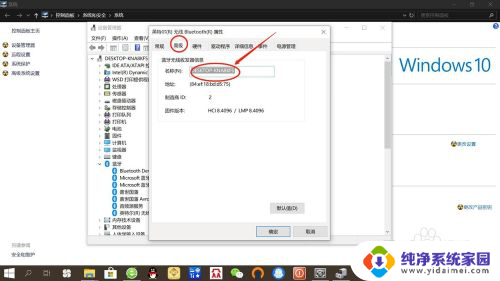
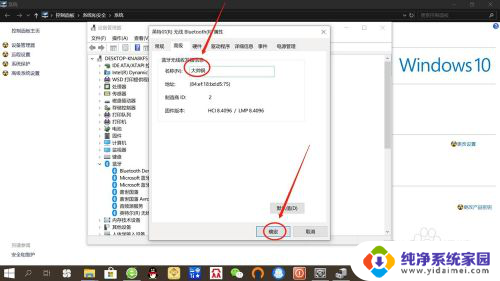
以上是如何更改蓝牙名称的所有步骤,希望这些步骤能对需要的用户有所帮助。
怎么更改蓝牙名称 win10系统蓝牙设备名称修改教程相关教程
- 怎么给蓝牙鼠标改名字 win10系统如何修改蓝牙设备名称步骤
- win10设备名称怎么改 Windows10如何修改设备名称
- windows用户怎么改名 Win10用户名名称修改教程
- 如何更改win10管理员账户名称 win10管理员名称修改方法
- windows系统怎么更改账户名称 win10怎么更改用户名
- win10怎么更改开机账户名称 win10中更改用户账户名称的操作
- win10系统用户名称如何修改 win10更改用户名的步骤
- windows如何修改管理员名称 如何在win10中更改管理员名称
- windows账号名称怎么改 win10中的账户名称怎么修改
- win10怎么设置账户名称 win10怎么更改用户账户名称
- 怎么查询电脑的dns地址 Win10如何查看本机的DNS地址
- 电脑怎么更改文件存储位置 win10默认文件存储位置如何更改
- win10恢复保留个人文件是什么文件 Win10重置此电脑会删除其他盘的数据吗
- win10怎么设置两个用户 Win10 如何添加多个本地账户
- 显示器尺寸在哪里看 win10显示器尺寸查看方法
- 打开卸载的软件 如何打开win10程序和功能窗口